Beskrivelse av kategorien Gjennomsiktig blekk
I kategorien Gjennomsiktig blekk (Clear Coating) kan du angi funksjonene for gjennomsiktig blekk.
Når du velger gjennomsiktig blekk, bruker skriveren fargeoptimererblekk (CO) på utskriftsoverflaten og lar deg tilpasse glansgraden.
Du kan også opprette områdene for bruk av gjennomsiktig blekk og lagre områdeinformasjonen som form. Når du bruker en form til å bruke gjennomsiktig blekk, kan du lage dekorative effekter som fremhever tegn og mønstre.
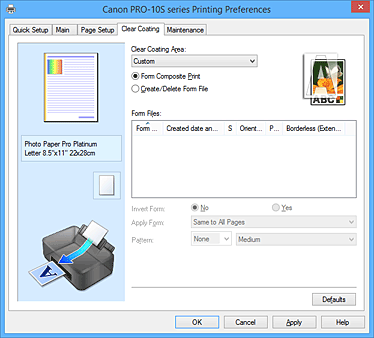
- Innstillingsforhåndsvisning
-
Papirillustrasjonen viser hvordan originaldokumentet kommer til å se ut på et papirark.
Du kan se et bilde av det overordnede oppsettet.
Illustrasjonen av skriveren viser hvordan du legger i papir slik at det samsvarer med skriverdriverinnstillingene.
Kontroller om skriveren er riktig konfigurert ved å se på illustrasjonen før du starter utskriften. - Område med gjennomsiktig blekk
-
Angi området for gjennomsiktig blekk.
- Automatisk (Auto)
-
Skriveren angir at det skal brukes gjennomsiktig blekk på områdene automatisk, og om gjennomsiktig blekk skal brukes.
Det er kanskje mulig å redusere blekkforbruket i fargeoptimereren (CO) eller å øke utskriftshastigheten. - Generelt (Overall)
-
Skriveren bruker gjennomsiktig blekk på hele utskriftsområdet.
Hvis du valgte Automatisk (Auto) og dette førte til uønskede effekter av det gjennomsiktige blekket, kan det være at Generelt (Overall) gir bedre resultat. - Egendefinert (Custom)
-
Bruk en form til å angi områder for gjennomsiktig blekk.
Velg også dette alternativet når du oppretter eller sletter en form.- Utskrift av formkompositt (Form Composite Print)
-
Velg dette elementet hvis du vil kombinere former og mønstre som angir områder med gjennomsiktig blekk, og skrive ut dokumentet ved å legge til dekorative effekter.
Vær oppmerksom på at du må opprette en formfil før du kan utføre en utskrift av formkompositt. Viktig!
Viktig!- De dekorative effektene av gjennomsiktig blekk kan bli mindre fremtredende avhengig av dokumentet som det skal brukes gjennomsiktig blekk på.
- Hvis du velger Svart/hvitt-fotoutskrift (Black and White Photo Print) i kategorien Hurtigformat (Quick Setup) eller Hoved (Main), kan det føre til at de dekorative effektene av gjennomsiktig blekk blir mindre fremtredende.
- Opprett/slett formfil (Create/Delete Form File)
- Velg dette elementet hvis du skal opprette eller slette en formfil som skal brukes i en utskrift av formkompositt.
-
 Merk
Merk- Når du utfører en utskrift av formkompositt, bruker skriveren gjennomsiktig blekk på de hvite områdene på formen og lager dekorative effekter som fremhever tegn og mønstre.
- Hvis du vil lagre tegn- og mønsterdata som ble opprettet med programmet, som en formfil, åpner du skriverdriveren og velger Opprett/slett formfil (Create/Delete Form File) på menyen Egendefinert (Custom). Skriv deretter ut dataene. Du finner mer informasjon i håndboken for skriveren.
- Når du oppretter en formfil, bruker du de samme innstillingene (f.eks. Sidestørrelse (Page Size) og Kant til kant (Borderless)) som ble brukt for utskrift av formkompositt.
-
 Viktig!
Viktig!- Valget av Generelt (Overall) eller Egendefinert (Custom) kan være deaktivert avhengig av medietypen og utskriftskvaliteten.
- Formatikon
- Viser hvordan det brukes gjennomsiktig blekk på et dokument. Slik kan du få et omtrentlig bilde av effekten av gjennomsiktig blekk.
- Formfiler (Form Files)
-
Denne funksjonen viser en liste over lagrede formfiler.
- Formnavn (Form Name)
- Viser formnavnet.
- Opprettingsdato og -tidspunkt (Created date and time)
- Viser datoen og klokkeslettet da formfilen ble opprettet.
- Størrelse (Size)
- Viser papirstørrelsen for formen.
- Retning (Orientation)
- Viser papirretningen for formen.
- Sider (Pages)
- Viser antallet sider i formen.
- Kant til kant (utvidelse) (Borderless (Extension))
- Viser utskriftsinnstillingen kant til kant for formen. Når utskriftsinnstillingen kant til kant er aktivert, vises også utvidelsen.
-
 Merk
Merk- Du kan endre rekkefølgen på formfilene som vises, ved å klikke på listeoverskriften.
- Det kan ta litt tid før listen over opprettede formfiler vises.
- Inverter form (Invert Form)
-
Når du velger Utskrift av formkompositt (Form Composite Print), kan du bytte om rekkefølgen på områdene for gjennomsiktig blekk i formen.
- Nei (No)
- Skriveren skriver ut dataene uten å bytte om rekkefølgen på områdene for gjennomsiktig blekk.
- Ja (Yes)
- Skriveren bytter om rekkefølgen på områdene for gjennomsiktig blekk og skriver ut dataene.
- Bruk form (Apply Form)
-
Velg metoden for å bruke formen på dokumentsidene når Utskrift av formkompositt (Form Composite Print) er valgt.
- Samme på alle side (Same to All Pages)
- Den første siden av den valgte formen brukes på alle sidene i dokumentet.
- Enkeltside (Individual Page)
-
Hvis sideantallet for formfilen er 2 eller mer, sørger skriveren for at dokumentet og formsidene har samsvarende rekkefølge fra den første siden ved utskrift.
Hvis sideantallet for dokumentet er høyere enn sideantallet for formfilen, bruker skriveren funksjonen Generelt (Overall) for Område med gjennomsiktig blekk (Clear Coating Area) på de gjenværende sidene.
Når du skriver ut flere kopier, må antallet kopier som ble angitt for dokumentet, også angis for den gjeldende formen under opprettingen av formfilen.
- Mønster (Pattern)
-
Velg mønstertype og størrelse når Utskrift av formkompositt (Form Composite Print) er valgt.
Mønsteret brukes på områder som det ikke er brukt gjennomsiktig blekk på. - Slett (Delete)
-
Sletter formfilen du valgte i Formfiler (Form Files).
Hvis utskriftskøen inneholder en jobb med utskrift av formkompositt, må du ikke slette formen som er angitt i denne jobben. - Formnavn (Form Name)
-
Angi navnet på formen som skal opprettes. Du kan skrive inn opptil 64 tegn.
 Merk
Merk- Mellomrom, innrykk eller returtegn kan ikke angis i begynnelsen eller slutten av et formnavn.

